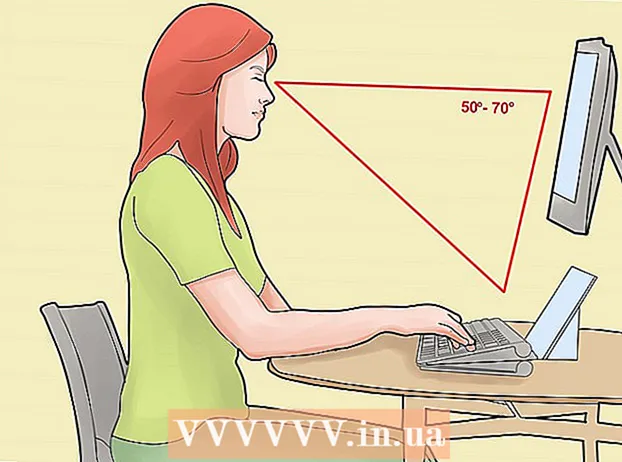Auteur:
William Ramirez
Date De Création:
22 Septembre 2021
Date De Mise À Jour:
1 Juillet 2024

Contenu
- Pas
- Méthode 1 sur 4: Comment changer l'extension de fichier dans le programme
- Méthode 2 sur 4: Comment afficher les extensions de fichiers dans Windows
- Méthode 3 sur 4: Comment afficher les extensions de fichiers dans Windows 8
- Méthode 4 sur 4: Comment afficher les extensions de fichiers sous Mac OS X
L'extension de fichier indique au système son format (type) et le programme dans lequel ce fichier peut être ouvert. Le moyen le plus simple de modifier l'extension de fichier est de l'enregistrer dans un format différent dans le programme. Si vous modifiez l'extension de fichier dans le nom du fichier, le format ne changera pas, mais le fichier sera incorrectement identifié par le système. Sous Windows et Mac OS X, les extensions de fichiers sont souvent masquées. Cet article explique comment modifier l'extension de fichier (format) dans presque tous les programmes, ainsi que comment afficher l'extension de fichier sous Windows et Mac OS X.
Pas
Méthode 1 sur 4: Comment changer l'extension de fichier dans le programme
 1 Ouvrez le fichier dans son programme.
1 Ouvrez le fichier dans son programme. 2 Ouvrez le menu Fichier et choisissez Enregistrer sous.
2 Ouvrez le menu Fichier et choisissez Enregistrer sous. 3 Sélectionnez un dossier pour enregistrer le fichier.
3 Sélectionnez un dossier pour enregistrer le fichier. 4 Entrez un nom pour le fichier.
4 Entrez un nom pour le fichier. 5 Dans la fenêtre Enregistrer sous, recherchez le menu Type de fichier.
5 Dans la fenêtre Enregistrer sous, recherchez le menu Type de fichier. 6 Sélectionnez un format de fichier dans le menu.
6 Sélectionnez un format de fichier dans le menu. 7 Cliquez sur "Enregistrer sous". Le fichier original restera ouvert dans le programme.
7 Cliquez sur "Enregistrer sous". Le fichier original restera ouvert dans le programme.  8 Recherchez le fichier enregistré dans le dossier spécifié.
8 Recherchez le fichier enregistré dans le dossier spécifié.
Méthode 2 sur 4: Comment afficher les extensions de fichiers dans Windows
 1 Ouvrez le Panneau de configuration. Ouvrez le menu "Démarrer" et sélectionnez "Panneau de configuration". Si vous utilisez Windows 8, cliquez ici.
1 Ouvrez le Panneau de configuration. Ouvrez le menu "Démarrer" et sélectionnez "Panneau de configuration". Si vous utilisez Windows 8, cliquez ici.  2 Cliquez sur Apparence et personnalisation. Vous trouverez cette option dans le Panneau de configuration.
2 Cliquez sur Apparence et personnalisation. Vous trouverez cette option dans le Panneau de configuration. - Sous Windows 8, cliquez sur Options.
 3 Cliquez sur Options des dossiers.
3 Cliquez sur Options des dossiers. 4 Cliquez sur l'onglet Affichage dans la fenêtre Options des dossiers.
4 Cliquez sur l'onglet Affichage dans la fenêtre Options des dossiers. 5 Afficher les extensions de fichiers. Faites défiler la liste des options avancées jusqu'à l'option Masquer les extensions pour les types de fichiers enregistrés. Décochez cette option.
5 Afficher les extensions de fichiers. Faites défiler la liste des options avancées jusqu'à l'option Masquer les extensions pour les types de fichiers enregistrés. Décochez cette option.  6 Cliquez sur Appliquer > OK.
6 Cliquez sur Appliquer > OK. 7 Ouvrez l'explorateur de fichiers - il affichera les extensions de fichier.
7 Ouvrez l'explorateur de fichiers - il affichera les extensions de fichier.
Méthode 3 sur 4: Comment afficher les extensions de fichiers dans Windows 8
 1 Ouvrez l'explorateur de fichiers.
1 Ouvrez l'explorateur de fichiers. 2 Cliquez sur l'onglet "Affichage".
2 Cliquez sur l'onglet "Affichage". 3 Cochez la case à côté de « Extensions de fichiers » dans la section « Afficher/Masquer ».
3 Cochez la case à côté de « Extensions de fichiers » dans la section « Afficher/Masquer ». 4 Ouvrez l'explorateur de fichiers - il affichera les extensions de fichier.
4 Ouvrez l'explorateur de fichiers - il affichera les extensions de fichier.
Méthode 4 sur 4: Comment afficher les extensions de fichiers sous Mac OS X
 1 Accédez à une fenêtre du Finder ou ouvrez une nouvelle fenêtre du Finder. Vous pouvez également cliquer sur le bureau pour accéder au Finder.
1 Accédez à une fenêtre du Finder ou ouvrez une nouvelle fenêtre du Finder. Vous pouvez également cliquer sur le bureau pour accéder au Finder.  2 Cliquez sur le menu Finder. Cliquez ensuite sur "Paramètres".
2 Cliquez sur le menu Finder. Cliquez ensuite sur "Paramètres".  3 Cliquez sur "Avancé" dans la fenêtre des paramètres.
3 Cliquez sur "Avancé" dans la fenêtre des paramètres. 4 Cochez la case à côté de "Afficher les extensions de fichier".
4 Cochez la case à côté de "Afficher les extensions de fichier". 5 Fermez la fenêtre Préférences du Finder.
5 Fermez la fenêtre Préférences du Finder. 6 Ouvrez une nouvelle fenêtre du Finder. Les extensions de fichier seront maintenant affichées.
6 Ouvrez une nouvelle fenêtre du Finder. Les extensions de fichier seront maintenant affichées.